1、打开程序,如图:

2、新建一个宽500像素,高400像素的文件,如图:

3、新建好的文件,如图:
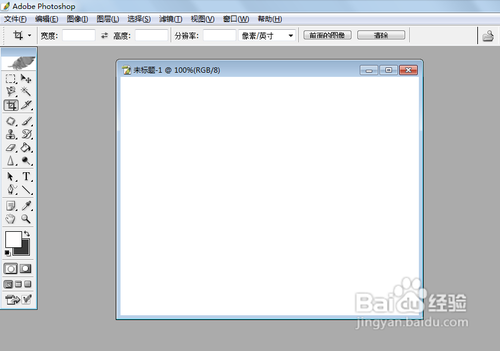
4、在工具箱中选择自定形状工具,如图:
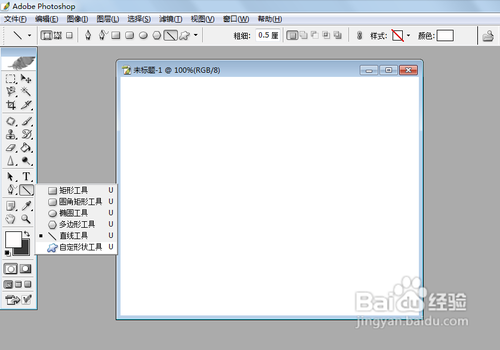
5、在选项栏中选择“形状图层”和“创建新的形状图层”按钮,在“形状”的下拉框右上角的小鹩梏钔喔三角形中选择“全部”命令,如图:

6、在弹出的对话框中,点击好,如图:

7、此时,在形状选项中,选择树,如图:
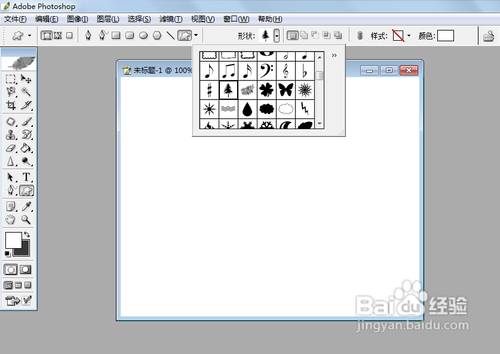
8、在样式的下拉框中右上角的按钮中选择Web样式,如图:

9、之后选择带投影的绿色凝较,如图:
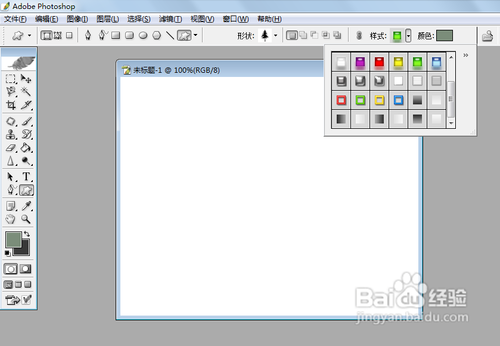
10、点击颜色色块,在拾色器中选择绿色,如图:

11、然后在文件上画一个树的形状出来,如图:

12、此时,在图层面板中,就添加了一个形状图层,如图:

13、接着再画一个小一些的树的形状,图层面板也发生了变化,如图:

